Para Linux existen aplicaciones de todo tipo y eso es una gran ventaja a la hora de utilizar el sistema operativo. También existe cierta demanda de soporte para la visualización de documentos, libros, manuales y otro tipo de información. Esto incluye ePub. Por lo tanto, si lee libros o publicaciones en este formato, debe instalar Foliate. Este potente lector de ePub para Ubuntu es una maravilla.
Lector ePub de folatos
El sitio web de Foliate se apresura a decirnos qué es:
Un visor de libros electrónicos simple y moderno para escritorios Linux
Y realmente lo es, porque tiene GTK incorporado, lo que lo hace perfecto para Ubuntu 20.04 y es tan simple que no carece de funciones. Al contrario, es una de las soluciones más completas disponibles en Linux.
Algunas características de Foliate son:
- Admite formatos de archivo de cómics, EPUB, Mobipocket, Kindle y FictionBook
- Diseños de una columna, dos columnas o desplazamiento continuo
- Ajuste la fuente, el interlineado y los márgenes
- Personalizar colores y brillo
- Auto-guión
- Menú de tabla de contenido o barra lateral
- Buscar en el libro
- Control deslizante de progreso, con marcas de capítulo
- Estimaciones de tiempo de lectura
Así que la aplicación no está nada mal porque es sencilla, potente y está bien integrada con el escritorio.
Instalar Foliate ePub Reader en Ubuntu 20.04
Afortunadamente, tenemos varios métodos para instalar Foliate en Ubuntu 20.04 para que puedas elegir el que más te convenga.
Método 1:instalar Foliate ePub Reader con APT
En este primer método, usaremos APT para agregar el repositorio PPA de los desarrolladores. Esto nos proporcionará la última versión estable y podremos disfrutar de sus ventajas.
Entonces, abra una terminal desde el menú principal o presionando CTRL + ALT + T keys y asegúrese de tener Ubuntu actualizado.
sudo apt update sudo apt upgrade
Después de eso, puede agregar el repositorio PPA de los desarrolladores:
sudo add-apt-repository ppa:apandada1/foliate sudo apt update
Ahora puede instalar Foliate ejecutando el siguiente comando:
sudo apt install foliate
Para iniciarlo puedes ubicar el ícono de Foliar en el menú principal.
Método 2:Foliar disponible en el Centro de software de Ubuntu
Al ser una de las tiendas de aplicaciones más grandes de todo Linux, no sorprende que Foliate esté disponible en el Centro de software de Ubuntu. Por eso también es posible instalarlo desde allí sin tantos problemas.
Por lo tanto, abra el Centro de software de Ubuntu desde el menú principal
En el botón de búsqueda del lado izquierdo, puede escribir Foliar y aparecerán algunos resultados.
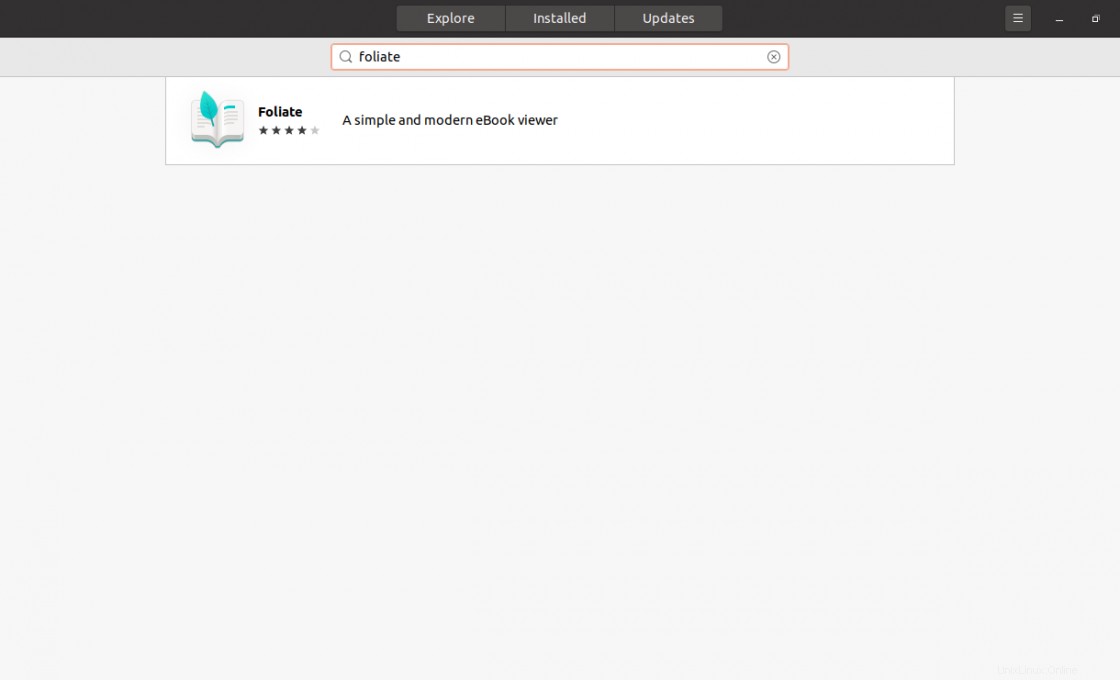
De estos resultados, haga clic en el principal que es el primero.
Luego, verá una pantalla que muestra la información sobre el paquete que vamos a instalar. Haga clic en Instalar botón para iniciar la instalación.
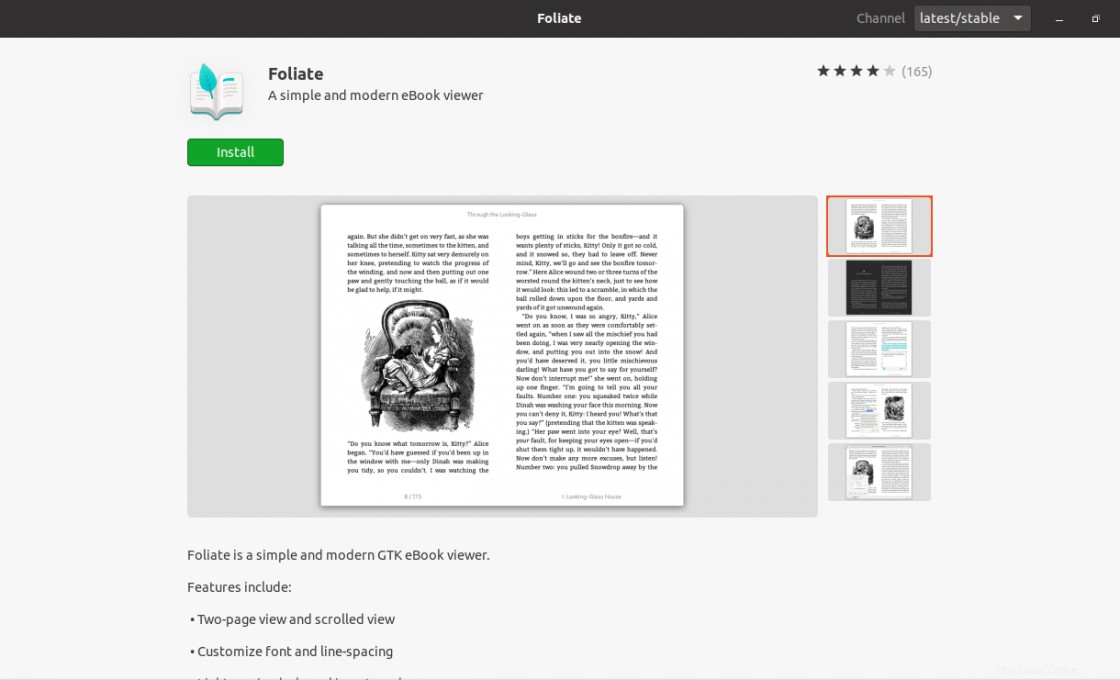
Una vez finalizada la instalación, podrá iniciar la aplicación desde el menú principal.
Método 3:Instalar Foliate usando el comando Snap
Una forma más rápida de instalar Foliate es instalarlo usando el comando snap. Este comando le permite instalar aplicaciones utilizando la propia tecnología de paquetes autónomos de Canonical.
Entonces, para instalar Foliate usando este comando, simplemente ejecute el siguiente comando:
sudo snap install foliate
Además, cuando finalice la instalación, puede ejecutarla desde el menú principal
Usando Foliate en Ubuntu 20.04
De forma predeterminada, cuando inicie la aplicación se verá así
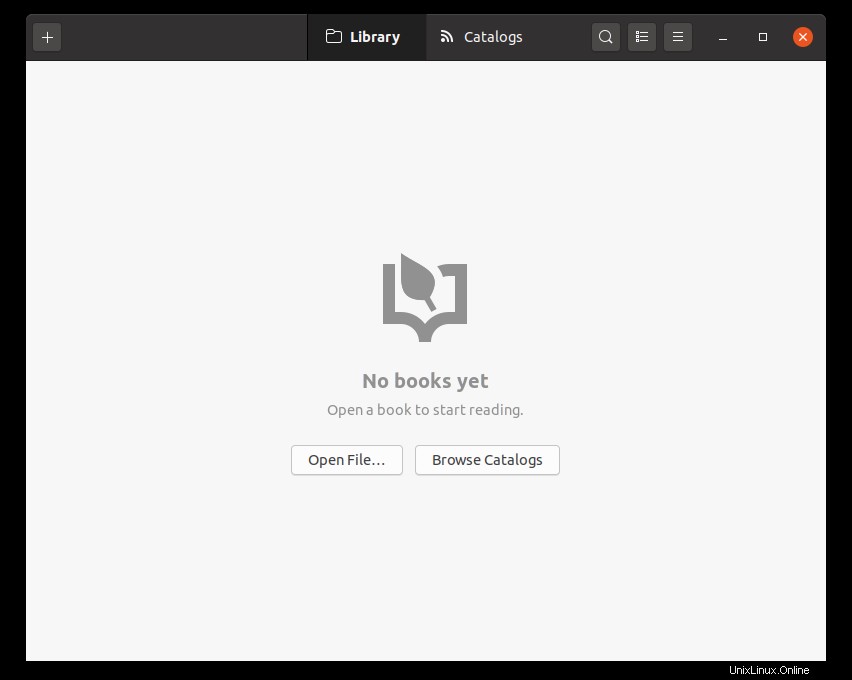
Esto indica que aún no tenemos un libro cargado en la aplicación. Así que lo primero que tenemos que hacer es descargar uno gratuito.
Una vez que haya hecho eso, use el OpenFile botón para abrir uno gratis.
Cuando lo abras, tendrás una interfaz como la siguiente.
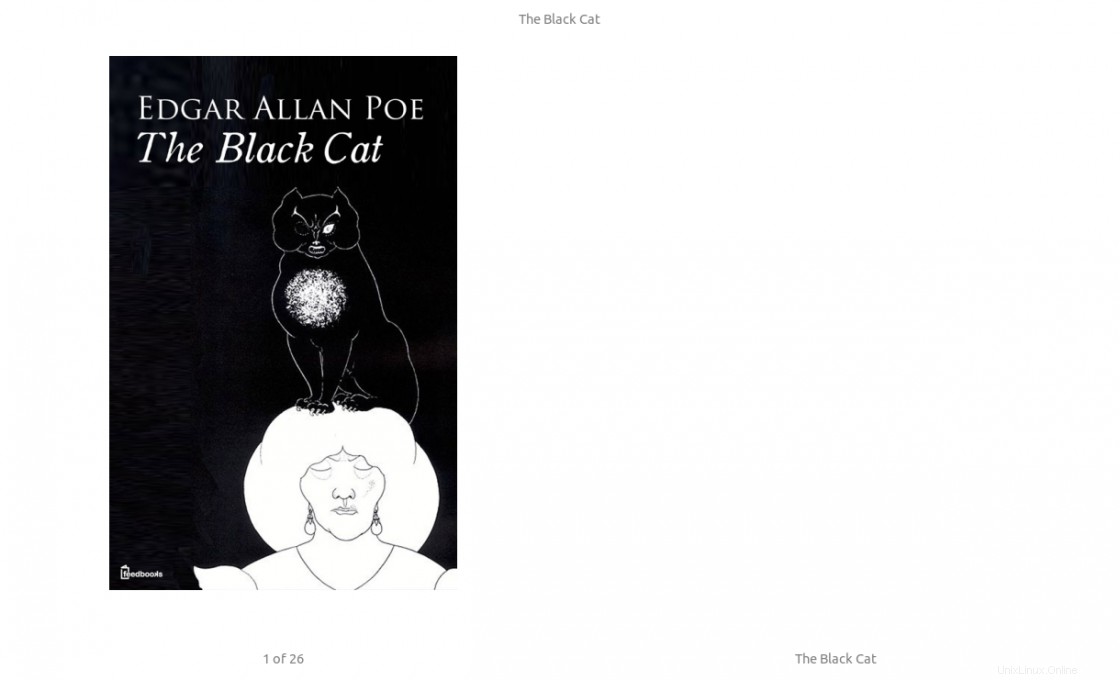
Como podéis ver todo muy sencillo y sin distracciones para leer cómodamente. Puede navegar y "pasar la página" con las teclas de flecha.
Además, puedes echar un vistazo al menú principal de la aplicación que viene cargado de opciones como cambiar la fuente, el tamaño y el tema.
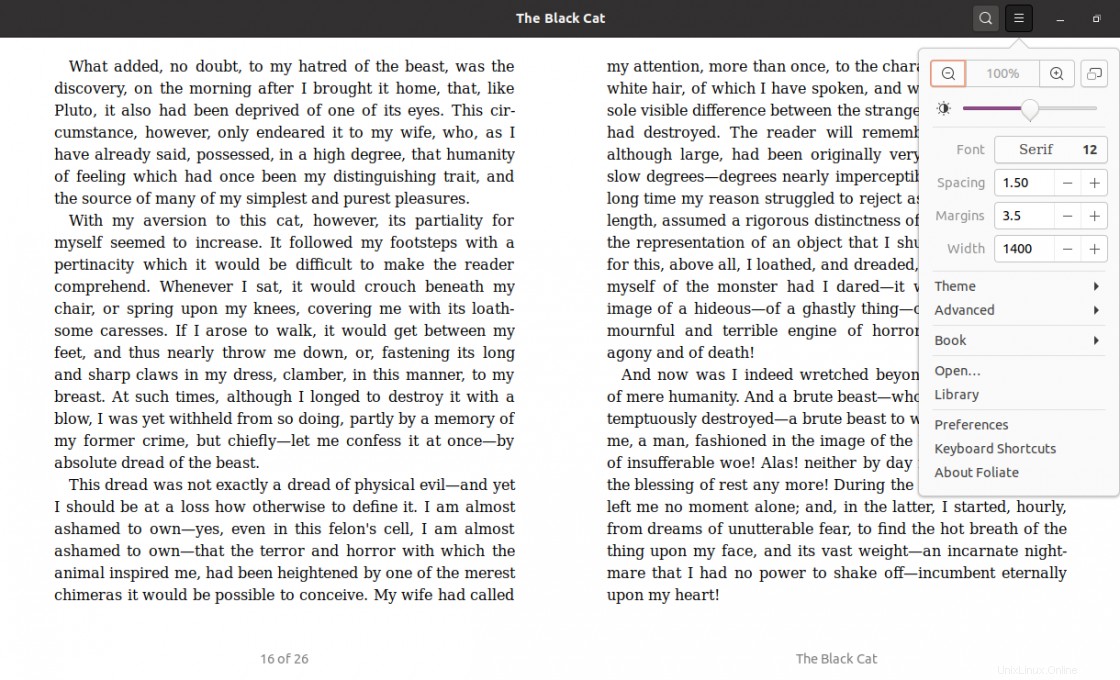
Finalmente, Foliate tiene la opción de descargar ePub gratis de proveedores que incluso puedes agregar.
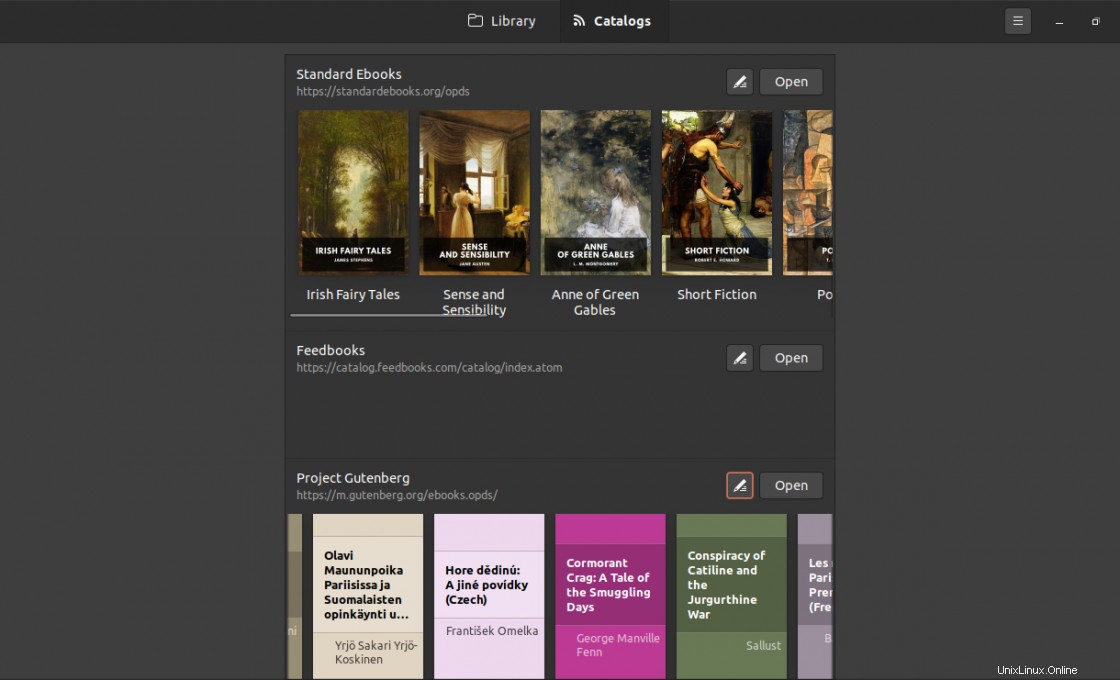
Eliminación de Foliate ePub Reader en Ubuntu 20.04
El proceso de desinstalación de Foliate depende de cómo se instaló. Sin embargo, en cualquier caso, estamos hablando de algo muy sencillo de hacer.
En el caso del primer método, también usaremos APT para desinstalarlo. Todo lo que tienes que hacer es correr
sudo apt remove foliate
Después de eso, puede eliminar el PPA para asegurarse de que no haya problemas.
sudo add-apt-repository --remove ppa:apandada1/foliate
Ahora sí, no quedará ni rastro de Foliate.
Si ha elegido el método 2, vuelva a abrir el Centro de software de Ubuntu y busque Foliate; luego haga clic en el resultado superior para que aparezca la ventana de información del paquete, pero esta vez verá un botón rojo Eliminar en el que debe hacer clic.
Finalmente, en el caso del Método 3, simplemente use el siguiente comando:
sudo snap remove foliate
Nota:este comando también funcionará si ha utilizado el método 2.
Conclusión
Foliate es una aplicación que nos ha encantado por sus capacidades y la sencillez con la que realiza sus operaciones. Por eso se ha convertido en una herramienta indispensable para leer libros electrónicos de forma rápida y cómoda en el escritorio de Linux.
Entonces, ¿conocías esta aplicación? ¿Te gustó? ¿qué piensas? déjanos un comentario y comparte la publicación.
Gracias por leer.